Cardboard qr code: Создайте Cardboard – Google VR
QR коды наших устройств и настройка линз google cardboard
|
Вы можете создать профиль для вашего устройства самостоятельно на сайте Google
Для правильной работы вашего устройства с Google Cardboard может понадобиться самостоятельная настройка.QR-code PlanetVR Box 1.0
В этой статье мы поможем создать свой QR код с необходимыми настройками.
Для того чтобы начать необходимо пройти по ссылке
Многие новички не знают как пользоваться Viewer Profile Generator, а это на самом деле довольно просто.
Добавляет трудностей банальный языковый барьер, т.к. многие после школы по английски знают всего 1-2 фразы.
Вопервых, поставьте Google Chrome на компьютер и смартфон, на нем генератор гарантированно работает. На компьютере работают и другие браузеры на движке хрома, например Яндекс-браузер.
Для iOS используйте последний Safari
1. Отсканируйте QR код смартфоном или пройдите по ссылке в браузере смартфона.
Смартфоном сканируем QR-код наверху страницы генератора и открываем его с помощью Google Chrome, или же просто вводим на смартфоне короткую ссылку… Ссылка и QR-код будут уникальны для каждого конкретного случая!!!
Далее, Chrome на смартфоне может спросить у вас значение PPI экрана, т.е число пикселей на квадратный дюйм.
Как правило, для 6″-1920х1080 значение 367;
для 5,7″-1920х1080 значение 396;
для 5,5″-1920х1080 значение 400;
для 5″-1920х1080 значение 440;
на остальные экраны — смотрите в технических характеристиках модели, или воспользуйтесь калькулятором, типа этого: Pixel Density Calculator.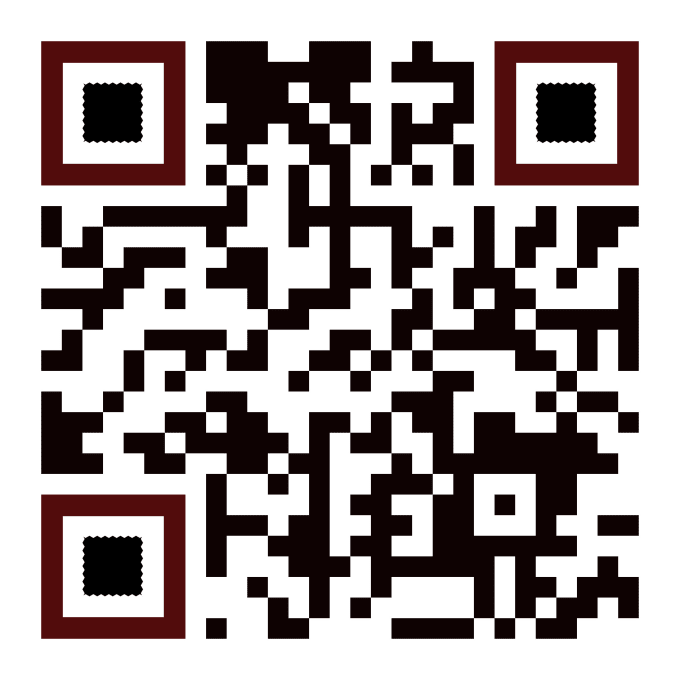
Далее, тапаем по экрану смартфона, Chrome открывает VR-сцену «внутри куба» на весь экран. Помещаем смартфон в очки.
2. Вставьте смартфон в очки виртуальной реальности.
Если сцена на смартфоне не загрузилась, пробуйте обновить страницу, или сканируйте код повторно. Если связь плохая — может потребоваться несколько попыток. Либо попробуйте позже. Либо попробуйте из другого места с хорошим интернетом.
3. Напишите производителя и название устройства.
Можно кстати совсем ничего там не писать, эти поля не обязательны.
4. Укажите тип управления:
- Без кнопки
- Магнит
- Прикосновение к экрану
- Механическая емкостная кнопка (cardboard 2.0)
Далее, выбираем «Primary button type», т.е. тип основной кнопки. По опыту скажу, что выбор на ни что не влияет. Что бы вы не выбрали, даже если «None», будет работать и магнит, и тач, и блютус-контролер.
5. Укажите дистанцию линзы до смартфона.
Следующее поле «Screen to lens distance (mm)», нужно вписать расстояние от линз до экрана устройства. Не стоит полагаться на данные производителя, возьмите линейку и померяйте сами.
Кстати, +/- пара мм погоды не сделает, потому высокая точность там не требуется. Но эта цифра влияет на FOV выдаваемой картинки.
6. Укажите дистанцию между линзами.
Следующее поле «Inter-lens distance (mm)», нужно вписать расстояние между центрами линз. На картонных очках это расстояние как правило фиксированное, но на пластиковых коробках оно почти всегда регулируется в пределах 60-70мм. Его надо отрегулировать под свой телефон. Руководствуйтесь инструкцией на очки, или действуйте путем «научного тыка». В последнем случае обычно выставляют линзы так, чтоб максимально задействовать видимую область экрана. Опять же, не поленитесь потом измерить его самостоятельно! Владельцам «больших лопат» самым правильным будет настроить очки по собственному межзрачковому расстоянию при взгляде в даль.
7. Выберите по какому краю выравнивать изображение.
Следующее, выбираем «Screen vertical alignment», т.е. вертикальное положение экрана, можно выбрать сверху, снизу или центр.
Если выберете сверху или снизу, будет предложено ввести «Tray to lens-center distance (mm)», т.е смещение от центра линзы до края экрана.
Проще всего выбрать центр, и правильно крепить телефон — так будет использоваться максимум экрана. Ну или смотрите по обстоятельствам. В любом случае, в центре проще настроить компенсацию искажений из следующего пункта.
8. Настройте коэффициенты искажений линз (разметка должна быть прямая на всем изображении).
Далее, прописываем «Distortion coefficients», или коефициент искажения линз. Очень важное место и самое трудное.
Кстати, генератор не принимает значения равные нулю, видимо следуя аксиоме, что не бывает линз, которые не искажают изображение…
Надеваем очки со смартфоном на голову. Если изображение двоится, попробуйте изменить значение в поле Inter-lens distance.
Потом вертим головой, рассматриваем линии. На компьютере, на странице генератора изменяем значения k1 и k2, добиваясь компенсации искажения картинки, т.е. прямых линий. Согласно подсказке, значение можно менять стрелками клавиатуры вверх/вниз, и переключаться между полями кнопкой «Tab».
Кстати, справка на генератор профилей содержит целый раздел по данным параметрам с формулами расчета и пр., там огромное раздолье для перфекционистов. Обязательно ознакомьтесь, если качество картинки вас не устраивает.
И последнее, под раскрывающимся меню «Advanced viewer parameters» можно указать углы обзора линз. Как правило, большинство линз имеют углы порядка 50 градусов, тут можно ничего не менять.
Вот собственно и все, нажимаем кнопку «Generate Profile» и через пару секунд получите QR-код на свои очки, который потом скармливаем приложению Google Cardboard
Мы разбираемся с этим вопросом.
Пока вы можете скачать приложение по ссылке или по QR коду ниже
Прежде всего убедитесь,что на часах есть доступ в интернет и балланс на сим-карте положительный. Убедитесь также, что ваш мобильный оператор связи поддерживает 2G интернет.
Если у на ваших часах не отображаются номера телефонов членов семьи, не работает геолокация (или показывается старое местоположение), возможно некорректное время, то вам необходимо проделать следующее:
1. Необходимо сбросить настройки часов (для этого пришлите нам QR-код на почту [email protected], с темой письма «Нет синхронизации часов с телефоном» и в письме укажите необходимость сброса настроек часов)
2. После того, как мы подтвердим, что настройки часов сброшены, привяжите их в приложении, убедитесь, что номер СИМ-карты часов указан корректно. Включите часы, если они были выключены.
3. Отправьте СМС сообщение на СИМ-карту часов: #862182,SETIP:47.89.50.202,11445
4. Выключите часы.
5. Включите часы и проверьте корреткно ли они работают.
Нажмите сначала кнопку голосового сообщения и потом сразу же кнопку включения/SOS. Удерживайте обе кнопки не менее 5 секунд
1. Попробуйте снова в более освещенном месте либо сократите дистанцию между вашим телефоном и QR-кодом.
2. Вы можете вручную ввести цифры кода
iOS 7.0+, Android 5.0+.
Для обеспечения безопасности и сохранения персональных данных пользователя только родственники, администратор и предустановленный лист контактов могут совершать звонки на часы.
Войдите в приложение через аккаунт администратора, откройте страницу «Контакты семьи». Выберите контакт, который должен будет стать новым администратором, и нажмите «Передать права администратора» в открывшемся меню для завершения передачи прав. Контакт, которому передаются права администратора должен быть субадминистратором (т.е. часы должны быть привязаны в его приложении по QR коду)
Войдите в приложение через аккаунт администратора, откройте страницу «Контакты семьи».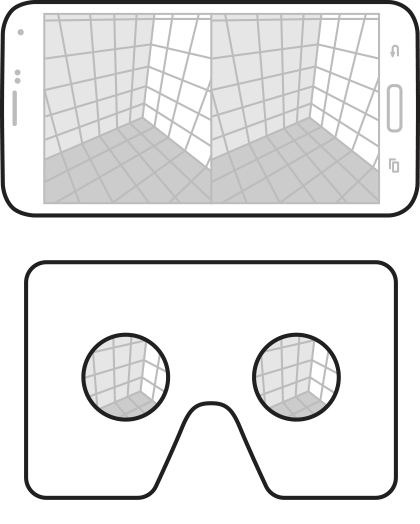 Выберите контакт, который необходимо удалить, и нажмите «Удалить» в открывшемся меню для завершения процесса.
Выберите контакт, который необходимо удалить, и нажмите «Удалить» в открывшемся меню для завершения процесса.
Это иногда происходит при зарядке часов.
Если вы зарегистрировались по номеру телефона, то логин это номер телефона без кода страны.
Если по почте — адрес электронной почты.
1. Вытащите СИМ карту.
2. Включить часы.
3. Пусть кнопка звонка будет «1», а кнопка включения «2». Нажмите 12121122 для перезагрузки часов.
Двойным нажатием на кнопку SOS зайдите в контакты, затем выберите нужный номер той же кнопкой и долгим нажатием осуществите вызов.
Специальной металлической палочкой, входящей в комплект, нажмите на СИМ карту так, чтобы она вытолкнулась наружу, если при этом карту невозможно достать руками, подцепите ее металлической палочкой.
Второй звонок может не происходить по причине включенного автоответчика у администратора.
Сообщения будт приходить только вприложение, поэтому остальным членам семьи необходимо его установвить, чтобы их получать (также они должны быть субадминистраторами).
Необходимо всем членам семьи добавить себе часы по QR коду (таким образом став субадминистраторами)
Обязательно прочитайте инструкцию, в ней указано как это сделать правильно.
Любого, который поддерживает 2G. (Tele2 не поддерживает)
Микро СИМ, с поддержкой 2G, подключенным мобильным интернетом, посредством которого часы получают и передают данные в приложение.
В среднем 30 Мб, в зависимости от интенсивности пользования.
С 17го по 26 контакт можно добавить через функцию добавления друзей. Об этой функции читайте в инструкции. Это контакты владельцев часов.
Введите номер телефона без кода страны (не +79991234567, а 9991234567).
Если добавить часы друг другу в друзья путем встряхивания, то между часами возможно только обмениваться сообщениями. Но в приложении можно добавить номер дружеских часов в Контакты семьи и тоже самое сделать для других часов. В таком случае номера часов добавятся друг другу в записные книжки как родственники, т.е. будут доверенными номерами, и можно будет звонить с часов на часы.
В таком случае номера часов добавятся друг другу в записные книжки как родственники, т.е. будут доверенными номерами, и можно будет звонить с часов на часы.
Возможно на часах нет доступа в интернет. Убедитесь, что ваш ОС поддерживает 2G интернет.
Если это так, то попробуйте настроить APN:
Выключите часы
Вставьте СИМ-карту
Отправьте СМС на сим-карту часов с любого другого мобильного устройства
Текст сообщения должен быть таким: #862182,STAPN:youinternet,0,0,0.0.0.0,0,,,,,
После корректной установки имени точки доступа вы получите сообщение на телефон: “APN SET OK”
Попробуйте выполнить следующие действия:
Перезагрузите (или выключите/включите) часы, если не помогло с первого раза — перезагрузите второй раз. Выключаются часы только без СИМ-карты.
Если перезагрузки не помогли, попробуйте вставить СИМ-карту другого ОС.
Номера членов семьи должны начинаться с кода страны (напр. не 89…, а +79…)
Нормальная допустимая погрешность, в зависимости от способа определения местоположения:
GPS — 10-50 метров
WiFi — 50-200 метров
LBS — 100-1000 метров
Как сделать QR код для мобильного шлема VR самому
Содержание статьи (кликабельно)
Введение
На форумах часто просят:
Выложите код для такого-то телефона
Выложите код для такого-то шлема
Или, что еще круче – сделайте мне такой-то код!
Для начала я объясню, почему это невозможно.
Почему лучше тот код, который сделал ты сам
Что такое qr-код для шлема? Это, по сути набор параметров и характеристик, которые будут регулировать то, как вы видите изображение, создаваемое приложениями на вашем телефоне. К этим параметрам относятся:
- Расстояние до телефона – то, на каком расстояние от линз расположен экран телефона в шлеме
- Межзрачковое расстояние – расстояние между линзами в шлеме, по сути – вы всегда подстраиваете его под свои глаза? А вы знаете, какое оно у вас? Вот и мы не знаем)
- Кривизна линз
- Смещение линз относительно центра телефона – хотя обычно расчет идет от центра экрана
- Угол обзора в линзах – ну это уже специфика, которую пишут разработчики на своих шлемах, и вполне могут врать.

Что делает обычный пользователь? Сканирует код с инструкции шлема, вставляет шлем в телефон – и всё ок! как правило. Но бывает и не так.
Перепробовал все коды на форуме – а картинка всё равно двоится!
И вот тогда он пишет- подберите мне код для такого-то телефона! А как ты подберешь ему код, если связка «телефон-шлем» только у него на руках? А при подборе кода нужно смотреть внутрь шлема… то есть – для подбора надо такая же связка «шлем-телефон», но даже если и она есть – то межзрачковое расстояние может отличаться.
Чтобы подобрать qr-код, нужно иметь на руках такую же связку «шлем-телефон» + такое же межзрачковое расстояние, как у вас.
А что за qr-код тогда идет со шлемом?
Разработчики могут учесть расстояние от линзы до экрана телефона, кривизну линз, и угол обзора. Но – они не могут учесть межзрачковое расстояние – а это – главная причина двоения картинки. Они ставят среднее значение, и если ваше значение сильно отличается, то вполне может начать двоить.
Этот эффект можно легко получить в любом шлеме, если неправильно выставить это расстояние, обычно – в крайнее положение. У вас сразу начнется и двоение, и тошнота и вот это всё…
Они так же не знают, телефон какой диагонали вы туда засунете. Они ставят средние параметры, а значит – вы можете получить либо слишком обрезанное изображение — и даже не будете знать об этом, либо, наоборот, картинку, где будет видно края экрана…в любом случае – умение делать свой qr-код откроет вам возможность управлять изображением так, как вы хотите!
Сила QR-кода
Вот вам простой пример (Подробнее — на 4пда). Суть в том, что мне нужно было сделать картинку в плеере крупнее, чтоб экран стал ближе ко мне. Так как штатными средствами плеера сделать это нельзя, я настроил отдельный код для просмотра фильмов.
Экран где-то в глубине комнаты
А теперь он почти на всю видимую область
Как видите, экран стал значительно ближе, а делов то – поменять одну цифру в параметрах кода! Вы тоже научитесь делать так же, если дочитаете статью до конца.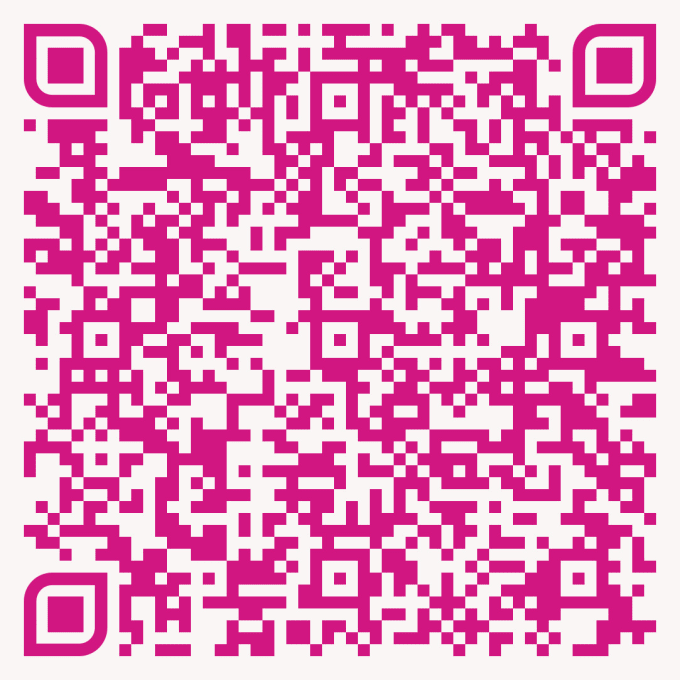
Но надо так же понимать, что если у вас экран меньше, чем окошки, в которые видно телефон – то кодом края экрана никак не убрать! Он может повлиять только на то, что выводиться на телефоне, раздувать сам телефон физически он не умеет…к сожалению.
UP: Кстати, у многих этот плеер вообще меняет настройки для всех приложений карборда.
Для этого лезем в меню плеера: настойки — headset setup и вот там внизу будут всякие интересные ползунки. Местами они напоминают то, что вы увидете далее в гугловом генераторе.
Это и зло — ибо при изменении параметров в плеере — меняются все настройки. И добро — ибо можно менять настройки приложений, не залезая в дебри qr-кода, но — правя их прямо в VR TV. Не меняются настойки, как правило, на седьмом андроиде, но разраб обещал пофиксить проблему.
Ссылки на другие инструкции
Я не первый, кто про это пишет. Вот вам еще ссылка на подобные инструкции, но мне почему-то захотелось сделать свою и объяснить, насколько важно разобраться с qr кодом для очков виртуальной реальности. Я еще потом обязательно видео запишу)
Инструкция раз, инструкция два. По ним можете сходить, если тут что-то будет не понятно)
Кстати, если вам надо изменить параметры в чужом коде, то вот вам инструкция по расшифровке на 4пда.
Подготовка
Наконец-то переходим к процессу настройки. Ну, почти)
Для начала вам надо открыть на ПК вот этот генератор qr-кодов, это – сервис Гугла для Карборда. Но все коды делаются тут.
Далее – вам нужно подготовить шлем. Выставить фокусное расстояние, так, чтобы было удобно и четко, а так же – межзрачковое расстояние, так, чтобы зрачки смотрели в центр линз. Это очень важно и запомните это положение, потому что код вы будете делать именно под него!
Вы можете замерить все необходимые параметры, о которых я писал выше, сами, например, межзрачковое и расстояние от линзы до телефона, но – как увидите далее – этого можно не делать.
Более того, в некоторых случаях параметры в генераторе насколько отличаются от реальности, что диву даешься. Про это в конце статьи.
Приступим.
Генератор открыли? Ок! Листаем страницу вниз, пока не увидим код вот такого типа:
Не сканьте эту картинку, это мой тестовый код! Сканьте то, что в вашем генераторе!
Сканим этот код своим телефоном – у вас должна быть какая-нибудь читалка для qr-кодов. Если ее нет- можете скачать с маркета, что вам больше по душе.
Не сканьте мою картинку – Гугл создает вам уникальную ссылку, а код – это просто быстрый способ передать ссылку на телефон. Полученную ссылку нужно открыть в полноэкранном режиме, например, в Хроме.
При первом запуске на телефоне страница спросит у вас PPI – плотность пикселей на дюйм. Проще всего посмотреть это в документации к телефону, однако – лучше проверить самому, потому что, во-первых, где-то может быть ошибка, а во-вторых – прошивка телефона так же вполне может менять это значение. Так что устанавливаем Аиду и с ее помощью смотрим плотность пикселей (dpi).
Далее, Вы увидите на телефоне тестовую комнату, разделенную на две части, что-то вот такое:
Тестовая комната для настройки кода на телефоне. Кстати, это пример идеальной настройки – когда окошки как раз не достают до краев телефона, на при этом весь экран задействован. Связка – мой редминот 2 + OYO VR Y4
Теперь важно понять: когда вы будете изменять значения в генераторе на компьютере – изменения будут автоматически происходить на экране телефона!
Возвращаемся в генератор на ПК. Начинаем заполнять поля.
- Your Company и Your Name – нужны ровно для того, чтоб указать, кто автор кода и для какого устройства он нужен. Вы можете вписать там что угодно, но это будет отображаться потом при скане кода. Например, у меня имя – Pavel419, а компания – OYO VR Y4. В случае с кодом для фильмов, про который я писал выше – я еще делаю приписку Zoom, чтоб сразу видеть, на какой код настроен мой телефон в данный момент.
 Если у вас будет несколько кодов, вы можете так же их помечать.
Если у вас будет несколько кодов, вы можете так же их помечать. - Primary button type – способ тапа по экрану телефона. Именно от этого параметра зависит, будет ли у вас работать в шлеме механическая или магнитная кнопка или всё управление будет не удержании взгляда. Доступные параметры:
- Touch – если вы можете коснуться экрана, не вынимая шлем, например, просунуть нос в прорезь, как в карборде
- Indirect Touch – если у вас есть механическая кнопка, которая жмет на экран. Например, как в Бобо Вр.
- Magnet – если у вас есть магнитная кнопка, как в продвинутом карборде.
- None – если вы никак не можете воздействовать на экран
- Screen to lens distance (mm) – расстояние от линз до экрана. Вы можете ввести то, что намерили. Можете оставить так. По сути – этот параметр отвечает за увеличение картинки. И, если вы хотите сделать изображение ближе или дальше (помните мой пример?), то менять надо именно его.
И давайте сразу проверим, как это работает.
Поставьте телефон рядом с экраном ПК и покрутите этот параметр на ПК. Установите курсов в поле «Screen to lens distance». Чтобы плавно его менять, можно нажать стрелки вверх и вниз. Жмите вверх, жмите вниз, не бойтесь, еще больше! И – смотрите на экран телефона! Вы увидите, что когда параметр меняется, размер тестовой комнаты либо увеличивается – кубики становятся больше, либо – уменьшается и появляются красные края, вот так например
Пример красных кравев. И вот тут хорошо видно, насколько много пространства теряется зря и не видно в шлеме…
То есть – меняем цифры на компьютере, а картинка меняется на телефоне. Наигрались? Ок, идем дальше. Верните этот параметр на место. Посмотрим, что еще у нас осталось.
- Inter-lens distance (mm) – межзрачковое расстояние. Вот из-за этого параметра обычно возникает двоение. Поставьте сюда то, что вы намерили, или оставьте, как есть.

- Screen vertical alignment – выравнивание относительно экрана. Если у вас стандартный шлем, то ставьте Center.
- Distortion coefficients – кривизна линз. Не надо ходить в оптику и выкручивать линзы из шлема!!! Оставьте эти поля пока что нулями.
Есть еще расширенные настройки, типа угла обзора, но они нам не нужны. Итак – нам нужно настроить всего 4 цифры. Это ведь не сложно?
Как подобрать qr-код для вр-очков самому
Если вы пролистали страницу сразу до этого места – то листайте назад и читайте хотя бы с «Подготовки». Для всех остальных – продолжаем работу.
Всего 4 цифры. А теперь сам принцип подбора кода.
На ПК открыт генератор, на телефоне запущена тестовая комната. Чтобы изменить значения в генераторе – жмем стрелки вверх и вниз. Чтобы перейти к новому параметру, жмем Таб. Попробуйте, потабайте прямо с Сompany name, курсор в поле – и таб, таб, таб. Получилось? Ок. теперь самое интересное.
Ставим курсор в Screen to lens distance, вставляем телефон в шлем и понеслась!
- Для начала регулируем увеличение. Мы смотрим в шлем, но меняем параметры на компе, помните? Если вы видите красные края, то жмем стрелку вниз, как бы тем самым приближая экран. Края начнут отступать… если краев не видно – попробуйте стрелку вверх, до тех пор, пока они не начнут появляться. Так вы сможете задействовать весь экран своего телефона. В итоге оставьте Screen to lens distance таким, чтоб и красного не было, но при ближайшем изменении оно появлялось. Нащупали грань? Таб!
- Вас перекинет на Inter-lens distance (mm). Снова жмите стрелки вверх и вниз. Вы заметите, что экраны в шлеме то сходятся, то расходятся… двоятся по сути. Но вы же выставили у себя в шлеме комфортное расстояние между линзами? Вот теперь вам надо нащупать стрелками положение, при котором глазам комфортно и ничего не двоится.
 В этом вам помогут две красные тестовые точки в центрах экранов. Ваша задача – сделать так, чтобы вместо двух точек вы видели одну. Нашли? Ок.
В этом вам помогут две красные тестовые точки в центрах экранов. Ваша задача – сделать так, чтобы вместо двух точек вы видели одну. Нашли? Ок. - Еще одна важная вещь. У вас не должны быть перепутаны глаза. За это так же отвечает этот параметр — Inter-lens distance. То есть, вы левым глазом должны видеть больше слева, а правым – справа, как в жизни, а не наоборот! Приведу пример из своей демки. На этом скрине видно, что левый глаз видит с правой стороны больше, чем правый. При этом правый глаз уже видит дерево слева, а вот левый – еще нет. А должно быть наоборот!
Вот вам перепутанные глаза…
Пол дела сделано. Снимаем шлем, выбираем Screen vertical alignment – центр. Ставим курсов в k1 – и снова одеваем шлем. Как вы догадались – снова крутим стрелки. Но – эти параметры отвечают за искажения в линзах. Поиграйтесь с ними – все линии в шлеме должны быть ровными! Не только в центре, но и по краям! Делайте больше и меньше и вы увидите, что картинка то гнется, то выравнивается. Всё должно быть ровным!
Второй параметр настраивается так же, только там выгнутость будет в другую сторону…
Итак, в итоге мы должно получить в шлеме ровное, не двоящееся изображение без красных полей.
Теперь, когда вы поняли суть, можно еще поиграться с любым из параметров, ведь вы всегда можете вернуть его на место. Чуть увеличить или уменьшить картинку, и так далее.
После того, как всё сделано, жмем Generate Profile – синяя кнопка в самом низу. Вас перекинет на страницу, где в правом углу будет ваш долгожданный qr-код! Сохраняем его и теперь можем настроить телефон на работу с ним.
Видео-инструкция, точнее – видео-приложение
Небольшое видео-пояснение к тому, что я тут написал, чтобы вы представляли, как код меняется под воздействием ваших действий на ПК:
Как настроить телефон для работы с нужным qr-кодом
Очень просто! Скачиваем официальное приложение кардборд от Гугла, и после демо-сцены оно попросит вас дать код для шлема. Показываете ему ваш код, оно сканит, и пишет, что телефон настроен на такую-то модель шлема. Если надо сменить код- там же в этом приложении есть шестеренка справа вверху – жмем её и скармливаем новый код.
Важно понимать, что все остальные приложения, сделанные по технологии карборда, берут настройки именно отсюда.
Что это всё нам дает?
Теперь, когда вы знаете кунг-фу, то можете:
- Легко убрать двоение, если оно есть
- Сами настроить код для любого телефона и шлема
- Настроить разные коды всем членам семьи, если у них сильно отличается межзрачковое расстояние от вашего
- Управлять выводом картинки на телефоне (мой пример с плеером). Во многих играх бывает, что жизни и патроны не влезают в экран. Теперь вы знаете что делать – менять первый параметр. Или наоборот, вам кажется, что картинка в вашем шлеме слишком мелкая? Снова меняем первый параметр, достигая нужного увеличения
- Вы можете даже настроить отдельные коды для разных приложений, если это нужно. Отдельные коды для игр или фильмов и так далее.
Но не всё так гладко.
Если что-то пошло не так..
А так бывает.
Например, пока я пишу эту статью – у меня генератор вообще не пашет, то есть –ссылку то он выдает, а вот в телефоне после скана – белый экран. Вывод – Гугл косячит.
Бывает еще проблема, когда вроде код сделал, всё в тестовой комнате красиво, но вот когда сканишь в карборде – то там два маленьких окошка, вот таких:
Мелкие окошки в приложении Гугл Кардборд
Обычно, такое наблюдается на 2к экранах на некоторых телефонах, например, на Lenovo K920 VIBE Z2 Pro. Причем, в случае подбора через генератор там выходят какие-то совсем космические цифры, там 150-200 мм, что естественно, не может быть правдой. Вот почему я в начале статьи писал, что мерить параметры бесполезно, вы всё равно их потом сами подберете опытным путем.
Вот почему я в начале статьи писал, что мерить параметры бесполезно, вы всё равно их потом сами подберете опытным путем.
Кратко, что надо сделать — если у вас два этих мелких окошка?
Если у вас два мелких окошка — дело в dpi. Ставите какую-нить аиду64 или другой тестировщик на телефон, и смотрите, что она напишет. Она напишет вам бред, например, не 401 dpi (как должно бы быть) а 160… Вот эти 160 вы вводите в первый раз при настройке кода на телефоне, только перед этим почистите кеш в телефоне, чтобы генератор снова запросил ввести dpi.
Самое интересное, что в остальных приложениях, кроме карборда, с картинкой всё ок. Что же делать? Забить на карборд, и пробовать что-то другое, благо приложений и прочего контента под наши шлемы уже море.
Dexp VR One: обзор, конструкция, характеристики
Разработчики очков Dexp VR One уверенно конкурируют в сфере изготовления хорошего продукта, предлагая нам современный и функциональный гаджет под названием Dexp VR One. Стоит разобраться, почему они настолько популярны, какими преимуществами и недостатками обладает и почему, следует приобрести.
Преимущество очков Dexp VR One
Набирающая популярность Dexp VR One – российская модель очков виртуальной реальности (ВР), которая сочетает в себе приятное соотношение цены и качества.
В удобстве пользования Dexp VR One не уступают как аналогичным очкам из своего сегмента, так и моделям дороже: качество изображения довольно высокое. Гаджет достаточно удобно регулирует необходимое межфокусное расстояние. Учитывая данные характеристики, Dexp VR One подойдет как новичкам, так и опытным пользователям.
Как настроить Dexp VR One, и можно ли это сделать самостоятельно. Можно с уверенностью сказать: пользоваться подобными очками довольно легко – у них довольно простой принцип работы.
Технические характеристики очков Dexp VR One
Модель Dexp VR One выполнена в лаконичном стиле – пластиковый корпус, преимущественно черного цвета.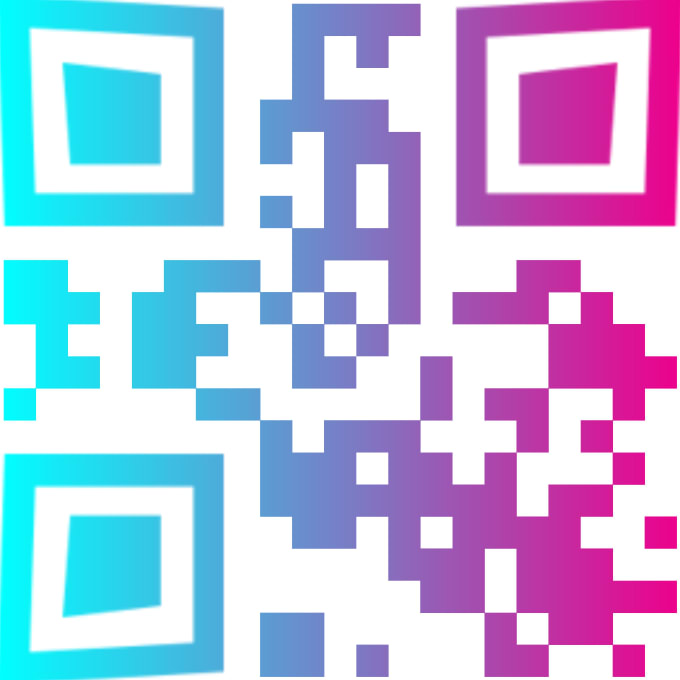 Маленькие габариты пользуются среди пользователей большим спросом в связи с удобством применения гаджета:
Маленькие габариты пользуются среди пользователей большим спросом в связи с удобством применения гаджета:
- ширина его составляет 21 см;
- высота – 14 см;
- толщина – 11 см;
- вес устройства – 226 г.
Dexp VR One совместимы со смартфонами на различных ОС:
- Android;
- Windows Phone;
- IOS.
В комплектацию входят:
- руководство пользователя;
- гарантийный талон;
- салфетка для ухода.
Приятным бонусом от разработчиков является также вкладыш с QR-кодом для настройки и фокусировки смартфона в бокс очков.
QR-код и настройка очков Dexp VR One
Для настройки смартфона под очки Dexp VR One, используется QR-код, применяя следующую инструкцию.
- Отсканировать QR-код с помощью смартфона;
- Следующим шагом является выбор расстояния между линзой и смартфоном;
- После настройке поместите смартфон в бокс очков;
- Наслаждайтесь просмотром.
Подведение итогов
Очки виртуальной реальности Dexp VR One – прекрасный выбор для изучения вр контента новечку. Это недорогой гаджет, который позволяет раскрыть весь спектр преимуществ просмотра качественного изображения с совершенно другого, непривычного ракурса.
Новичкам данный гаджет вполне понравится, а тем более – по такой приятной цене. Возможно, Dexp VR One станет Вашим первым экономным приобретением, с помощью которого Вы откроете для себя новые грани виртуальной реальности и вдохновитесь на покупку более стоящих очков.
Дорогие читатели спасибо, что дочитали или пролистали статью до конца. Пожалуйста поделитесь статьей в соц. сетях. Мы работаем для вас. Нам это прибавляет сил.
Приложение Cardboard Enabler открывает библиотеку VR-софта Google пользователям Gear VR
Если вы можете выбирать из массы отличных вещей — это свобода, а если эти вещи выполняют разные функции, когда всё можно было бы успешно объединить в один продукт в интересах пользователя, но производители тянули одеяло каждый в свою сторону — это сегментация.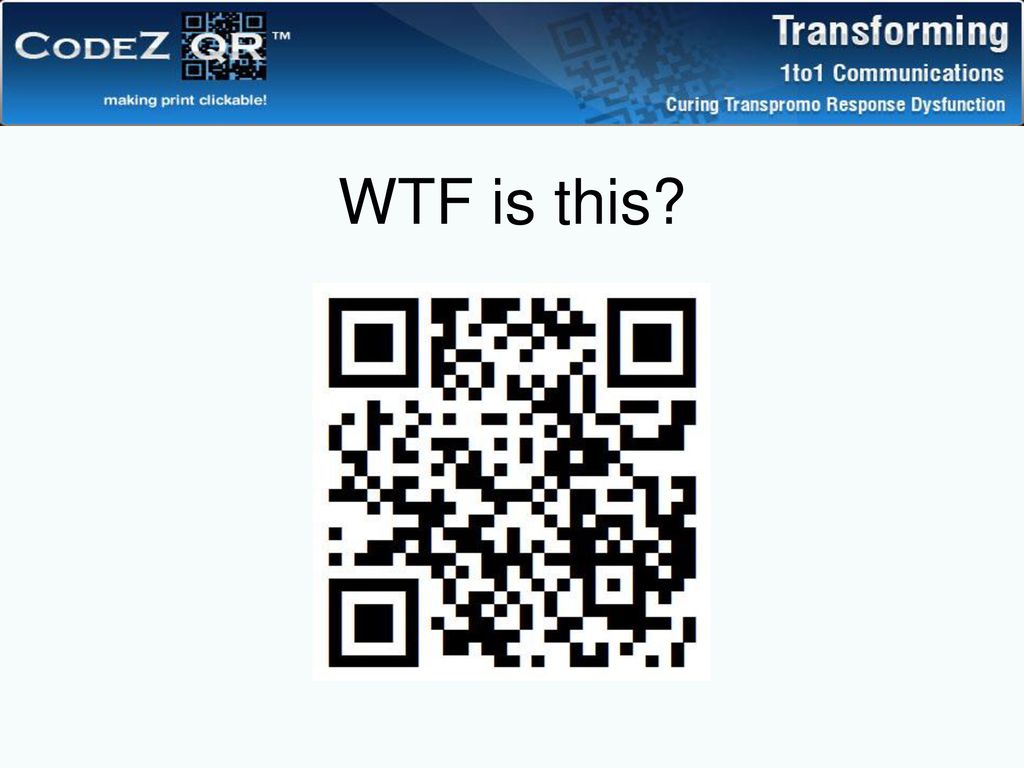 Google решила сделать шаг в сторону свободы и представила продукт Cardboard Enabler for Gear VR, с помощью которого очки Samsung могут качественно воспроизводить приложения для гарнитур Cardboard.
Google решила сделать шаг в сторону свободы и представила продукт Cardboard Enabler for Gear VR, с помощью которого очки Samsung могут качественно воспроизводить приложения для гарнитур Cardboard.
Приложения для Google Cardboard, к сожалению, не в состоянии использовать встроенный в Gear VR модуль инерциальных измерений (IMU), зато они могут работать с сенсорной панелью очков, как с магнитной кнопкой картонного гаджета. Софт Google также предоставляет удобное пошаговое руководство, с помощью которого вы можете включить режим разработчика Gear VR — в том числе для глобального снижения эффекта послесвечения (когда пиксели продолжают светиться некоторое время после смены картинки, что приводит к размытости изображения).
Если у вас уже есть Gear VR, и вы любите эксклюзивные VR-приложения от Google — например, Street View, которое позволяет исследовать мир по сферическим фотографиям, Cardboard Enabler является отличным способом сократить количество гаджетов в сумке, потратив всего $1 в Google Play. Приложение не превратит игры нижнего уровня виртуальной реальности в топовые мобильные решения, но возможно, вы начнёте проводить со старым софтом больше времени, ведь его будет попросту удобнее использовать.
Скачать новинку можно по ссылке в Google Play. А компенсировать уникальный коэффициент искажения линз Gear VR, не соответствующий показателю линз Cardboard, поможет специальный QR-код. Его надо будет отсканировать при запуске приложения Cardboard на любых очках Samsung со второй версии Innovator Edition — любых Gear VR под Galaxy S6.
Далее: Nival представила Cardboard-плагин для Unreal Engine 4
По материалам Road to VR
Если вы нашли ошибку, пожалуйста, выделите фрагмент текста и нажмите Ctrl+Enter.
Поддержи Голографику на Patreon!
Итак, вы потеряли свой QR-код Cardboard? Вот что делать
Google Cardboard был первым телефоном виртуальной реальности, появившимся на рынке, и для некоторых пользователей это все еще отличный способ познакомиться с виртуальной реальностью. Однако, если с момента последнего извлечения средства просмотра Cardboard прошло несколько месяцев, вы можете столкнуться с проблемой. Проблема в том, что вы потеряли свой QR-код Cardboard и не можете правильно настроить Cardboard Viewer. Не паникуйте, еще не все потеряно. Вместо этого у нас есть подробности о том, как решить эту проблему.
Однако, если с момента последнего извлечения средства просмотра Cardboard прошло несколько месяцев, вы можете столкнуться с проблемой. Проблема в том, что вы потеряли свой QR-код Cardboard и не можете правильно настроить Cardboard Viewer. Не паникуйте, еще не все потеряно. Вместо этого у нас есть подробности о том, как решить эту проблему.
Где найти коды
Когда вы собираетесь использовать Cardboard Viewer, необходим доступ к правильному QR-коду. Вам нужно отсканировать этот код, чтобы откалибровать ваш телефон, и без него вы застрянете в ручье без весла. Вместо того, чтобы тратить время на поиски конкретного QR-кода, который вам нужен, на самом деле есть веб-сайт, который сделает это за вас. Да, вы определенно прочитали это правильно. Это означает, что это самый простой способ найти свой QR-код, особенно если вы не самый техничный человек в комнате.
Здесь вы можете найти коды практически для любой программы просмотра картона. Все коды разделены их средством просмотра, что позволяет очень легко найти конкретный код, который вы ищете. Список составлен в алфавитном порядке, поэтому вам может потребоваться некоторое время прокрутить вниз, чтобы найти гарнитуру. После того, как вы нашли правильный код, все, что вам нужно сделать, это отсканировать QR-код. Имейте в виду, что это означает, что вам нужно найти код на вашем компьютере или планшете, чтобы вы могли сканировать его с помощью телефона.
Сейчас существуют десятки различных гарнитур с соответствующими QR-кодами, но список не является исчерпывающим.Это означает, что есть вероятность, что вашей гарнитуры может не быть.
Я все еще не могу найти свой код, что теперь?
Если вашего кода нет в списке, и вам кажется, что вы нигде не можете его найти, у вас есть другой вариант. Теперь это немного сложнее, поэтому, если вам это не нравится, ничего страшного. Надеюсь, вы смогли найти код, который искали, в списке, который мы связали выше. Эта опция позволяет вам фактически изготовить код для вашего Cardboard Viewer.
Вы можете создать свой собственный Cardboard Viewer прямо на веб-сайте, но это определенно требует немного больше времени и усилий. Это означает, что если вы не особо разбираетесь в технологиях, этот вариант может вам не подойти. Тем не менее, он включает пошаговые инструкции, и если у вас возникли проблемы с поиском QR-кода в Интернете, это может быть вашим единственным жизнеспособным вариантом.
сайтов в VR — Viewer настроил
сайт в VR — Viewer настроил
1. Установите «
сайтов в VR »
Перейдите в «Play Store» или «App Store» и установите наше бесплатное приложение «Сайты в VR».
Сайты в VR изначально разрабатывались как приложение для виртуального тура с более чем 1700 панорамными изображениями.
В качестве бонуса приложение предлагает предустановки для обычных зрителей VR и множество опций персонализации.
Он имеет встроенный считыватель QR-кода, а также работает с устройствами без датчика гироскопа.
2. Перейти к выбору программы просмотра
Выберите значок очков.
3.Выберите свою программу просмотра
Настроить программу просмотра можно тремя разными способами:
a) Выберите из предустановок:
Если вам повезет, ваш просмотрщик уже был протестирован в нашей лаборатории.
У нас есть установка камеры, которая напоминает человеческий глаз, так что все параметры зрителя измеряются объективно, а не наугад.
Если вы удерживаете палец на средстве просмотра на секунду при выборе, приложение еще не переключится в режим VR.
Теперь вы выберете программу просмотра по умолчанию, в том числе и для других приложений на основе Cardboard SDK.
б) Отсканируйте QR-код:
Если ваша программа просмотра пришла с QR-кодом (у нее есть небольшое изображение в центре), вы можете автоматически настроить программу просмотра.
Выбор «Сканировать QR-код» вызовет камеру.
Направьте заднюю камеру на QR-код.
Если поблизости есть другие QR-коды, прикройте их другой рукой, чтобы не запутаться.
>
QR-код на самом деле является сокращенным URL-адресом. Фактические параметры считываются из Интернета. Поэтому убедитесь, что у вас есть подключение к Интернету.
Если все в порядке, приложение запросит подтверждение, следует ли сделать QR-код средством просмотра по умолчанию.
>
ВНИМАНИЕ: БОЛЬШИНСТВО QR-КОДОВ ОЧЕНЬ НЕПРАВИЛЬНО! Мы не знаем, почему … может быть, у производителей отсутствуют необходимые технические навыки … или есть другие причины.Вы можете проверить наши отчеты о калибровке различных гарнитур VR здесь.
В любом случае, не стоит доверять просто QR-коду, который даст вам оптимальную настройку для вашего зрителя.
Если вы видите неровные линии, или если от средства просмотра вас тошнит, когда вы смотрите по сторонам, проверьте настройки средства просмотра, как описано в разделе 4.
c) Настройте программу просмотра вручную:
Если вашего зрителя нет в списке и нет QR-кода для него,
выберите средство просмотра, которое ближе всего к вашему зрителю, или просто выберите «Пользовательский», удерживая палец на вашем выборе в течение секунды.Если удерживать палец, приложение не перейдет в режим VR.
Перейдите к следующему разделу о настройке средства просмотра:
4. Проверьте настройки средства просмотра
Эл. Почта:
сайтов в VR — неофициальный обзор объектива для очков Cardboard V2.0 и QR-код
сайтов в VR — неофициальный обзор объектива для очков Cardboard V2.0 и QR-код
Сайтов в VR Test LAB
Вид правым глазом
На этом изображении показан вид правого глаза на Unofficial Cardboard V2.0 снято откалиброванной камерой при типичном расстоянии между зрачком и объективом 18 миллиметров.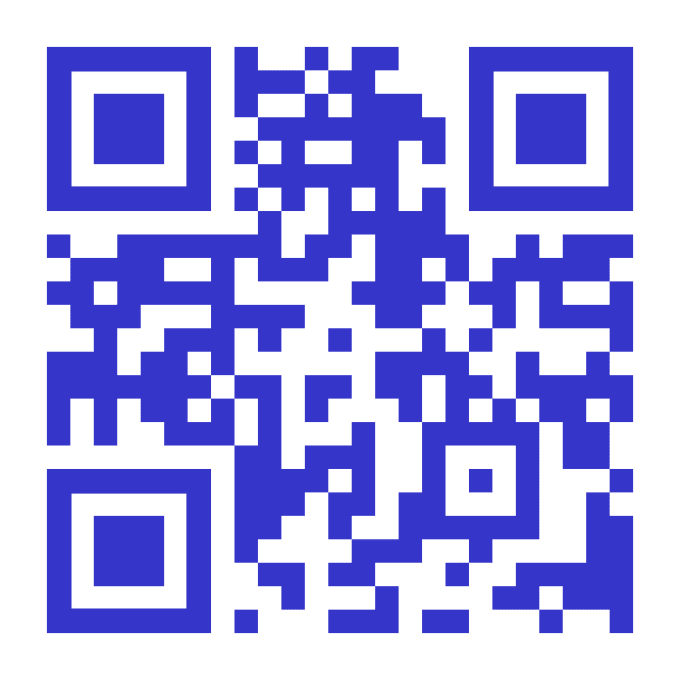
Точка отсутствия параллакса камеры установлена на расстоянии 18 миллиметров от поверхности объектива.
Изображение отображается в проекции «рыбий глаз», чтобы точно имитировать то, что видит глаз.
Тестовое изображение состоит из прямых линий в проекции «рыбий глаз», так что на линзу зрителя могут вноситься любые искажения.
Поле зрения
На этом изображении показан тест поля зрения по изображению камеры, полученному при расстоянии между зрачком и линзой 18 миллиметров.IPD ( межзрачковое расстояние ) было установлено на 62 миллиметров.
Это то же самое, что и расстояние между оптическим центром левой и правой линз.
Размер экрана был 5,7 дюйма .
Измеренное общее поле зрения для Unofficial Cardboard V2.0 составило 81,9 градусов.
Стереоскопическое поле зрения составляло 81,3 градусов.
Поле зрения может отличаться для других расстояний от глаза до линзы или размера экрана!
ПРИМЕЧАНИЕ. Поле обзора некруглых видов рассчитывается как круглая область, равная площади, в которой виден вид.
крышки в проекции «рыбий глаз».
Угловое увеличение
На этой диаграмме показано угловое увеличение Unofficial Cardboard V2.0 при различных углах обзора.
Чем выше увеличение, тем меньше становится расстояние между объективом и экраном.
Чем меньше расстояние до экрана, тем больше он будет выглядеть.
Программное обеспечение, которое визуализирует среду, должно знать точное увеличение, чтобы объекты отображались в правильном размере.Красная пунктирная линия показывает угловое увеличение собственного QR-кода производителя.
Искажения
На этой диаграмме показано искажение линзы Unofficial Cardboard V2.0 на различных расстояниях от глаза до линзы (удаление выходного зрачка).
Красная пунктирная линия показывает коррекцию искажения собственного QR-кода производителя.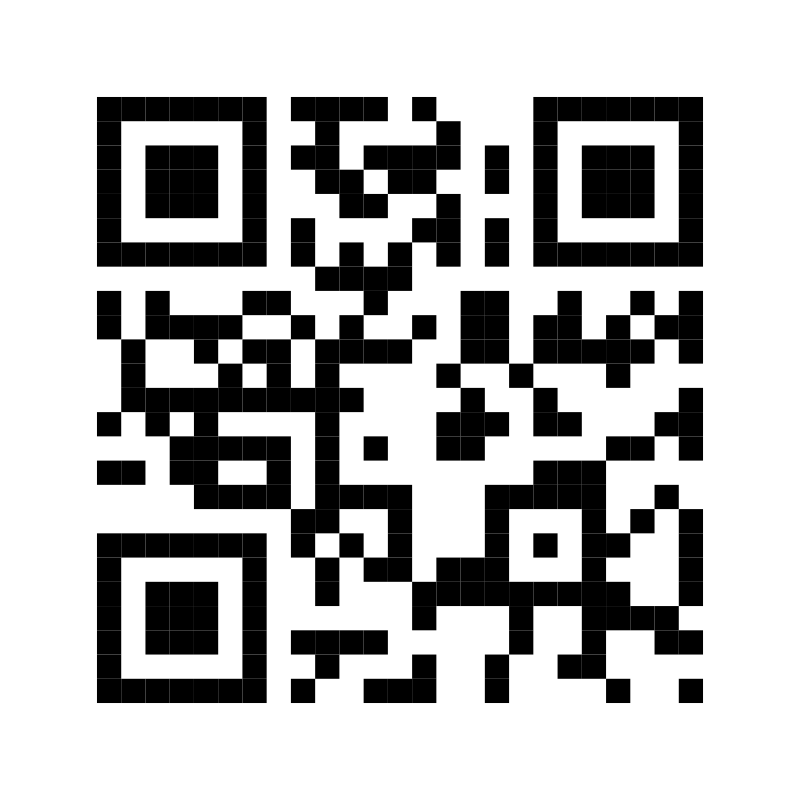
Кривая искажения используется для создания изображения, искаженного в противоположном направлении, так что конечное изображение, которое видит глаз, выглядит неискаженным.
Хроматическая аберрация
На этой диаграмме показано измеренное изменение цвета линз Unofficial Cardboard V2.0 .
ПРИМЕЧАНИЕ. Коррекция хроматической аберрации выполняется только в приложении «Сайты в VR»!
Механизм виртуальной реальности Google Cardboard не поддерживает это исправление.
Просмотр QR-кода
Как установить
Unofficial Cardboard V2.0 в качестве программы просмотра по умолчанию с использованием этих настроек?
Сравните поле зрения
Unofficial Cardboard V2.0 с другими гарнитурами
Эл. Почта:
Сканер QR-кода | Картон | Разработчики Google
Этот модуль управляет всем процессом захвата, декодирования и получения параметров устройства из QR-кода.
Сводка
Он также сохраняет и загружает параметры устройства во внешнее хранилище и из него.
Функции
КартонQrCode_destroy
void CardboardQrCode_destroy ( const uint8_t * encoded_device_params )
Освобождает память, используемую предоставленным массивом encoded_device_params.
encoded_device_params Не может быть пустым. Когда он не удовлетворен, вызов этой функции приводит к бездействию.
| Детали | |||
|---|---|---|---|
| Параметры |
|
CardboardQrCode_getCardboardV1DeviceParams
недействителен CardboardQrCode_getCardboardV1DeviceParams ( uint8_t ** encoded_device_params, int * размер )
Получает параметры устройства Cardboard V1.
Эта функция не использует внешнее хранилище и сохраняет в encoded_device_params значение указателя, хранящего прототип буфера.Пользователи этого API не должны освобождать память.
encoded_device_params Не может быть пустым. размер Не может быть пустым. Когда это не выполняется, вызов этой функции приводит к бездействию, и возвращаются значения по умолчанию (пустые значения).
| Детали | |||||
|---|---|---|---|---|---|
| Параметры |
|
КартонQrCode_getQrCodeScanCount
внутренний CardboardQrCode_getQrCodeScanCount ()
Получает количество успешных операций чтения и сохранения параметров устройства.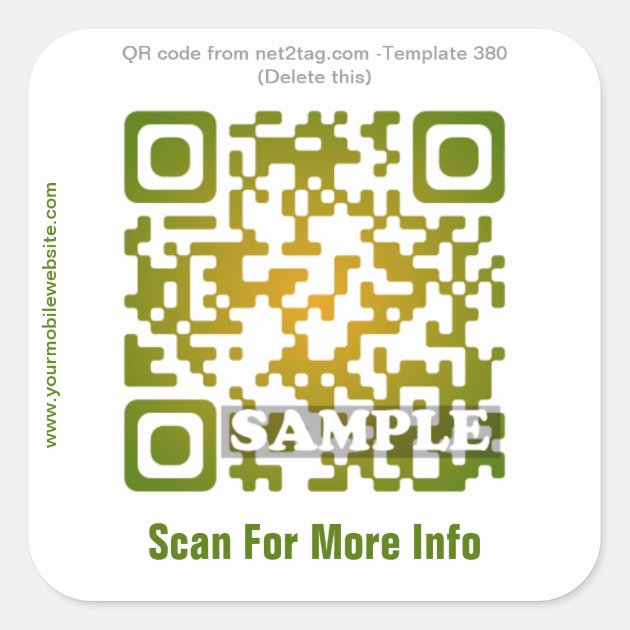
| Детали | |
|---|---|
| Возврат | Количество успешных операций чтения и сохранения параметров устройства. |
CardboardQrCode_getSavedDeviceParams
недействителен CardboardQrCode_getSavedDeviceParams ( uint8_t ** encoded_device_params, int * размер )
Получает текущие сохраненные параметры устройств.
Эта функция выделяет память для параметров, поэтому ее необходимо освободить с помощью CardboardQrCode_destroy.
encoded_device_params Не может быть пустым. размер Не может быть пустым. Когда это не выполняется, вызов этой функции приводит к бездействию, и возвращаются значения по умолчанию (пустые значения).
| Детали | |||||
|---|---|---|---|---|---|
| Параметры |
|
CardboardQrCode_scanQrCodeAndSaveDeviceParams
недействителен CardboardQrCode_scanQrCodeAndSaveDeviceParams ()
Сканирует QR-код и сохраняет закодированные параметры устройства.
По завершении, он будет увеличивать счетчик, который можно запросить через См. Также: CardboardQrCode_getQrCodeScanCount (), когда новые параметры устройства были успешно сохранены.
Codigo QR — VR Box
Алианский картон v1.1
Муравей VR
Arunners
Atill 3D VR (Renombrado VR Box 2)
Аура VR
AZ360VR
Baofeng Small Mojing
Baofeng Mojing 3
Baofeng Mojing 4
BMW-Mini Картон
BoboVR Z3
BoboVR Z4
BoxGlass
C1-Стекло от Goggle Tech
Кобра VR
ColorCross
Defairy
DeePoon V3
Destek
Dodocase VR 1.1
ДОМО nHance VRC57
D-Scope Pro
Dscvr
Дуровис Дайв 7
Фибрум
FiiT VR (также LeNest)
Freefly VR
Шестерня VR
Gmyle
Google Cardboard 1.0
Google Cardboard 2.0
Habor (ребрендинг VR Park)
Habor (ребрендинг VR Park V3)
Хомидо
Homido Mini
Hootoo HT-VR001 (ребрендинг VR Box 2)
Hootoo HT-VR002 (ребрендинг Fiit VR)
Я картон
Я картонный гигант EVA
Я картон v2
iBlue
Погружение
IncrediSonic
Lakento MVR
LingVR
Mattel View-Master
Слияние VR
Модеком FreeHands MC-G3
Motoraux (ребрендинг Shinecon)
Motoraux (ребрендинг BoboVR Z3)
МТТ VR
полденьVR
Noton
(также продается под торговыми марками Colorcross, TreasureMax, SunnyPeak, Winait и другими)
Картон OnePlus
Сова ВР
Коробка Planet VR
Planet VR Box 2
Планета VR Box Elite
PlayVR
Powis
Procus VR
Refugio3D
Ritech Riem 2 (также продается под брендом Favolcano)
Очки Ritech Riem 3 VR
Shinecon (также продается как Pop-Tech, BlitzWolf, VR-Gazers, YSSHUI)
Улитка VR
Соян
StarLight VR
Саннипик
Саннипик
Саннипик
Саннипик
Саннипик
Саннипик
Саннипик
Teefan
Teefan
Teefan
Teefan
Гарнитура Teleport VR
TT 3D Viewer Картон
Unicorn VR от Novo VR
Неофициальный картон 2.0 плюс
ViarBox
Viewbox от Evomade
Виртоба Х5
VOX + Gear Plus
VOX + Z3
VR Коробка
VR Коробка 2
VR Чехол RK 3 Plus
VR Kix
VR Парк V1
VR Парк V3
VR World (ребрендинг Shinecon)
Vrizzmo
Wearality Sky 0.1
Weebo3D
Ура 3D
Zebronics
Zeiss VR One
Где я могу найти QR-код Samsung Gear VR?
Нет сомнений в том, что Samsung Gear VR — одна из самых удивительных гарнитур на данный момент. Он доступен по относительно доступной цене и позволяет вам наслаждаться первоклассной виртуальной реальностью. Однако у него есть один большой недостаток: он может запускать приложения, разработанные для Google Cardboard.
Ой, подожди. Мы уже обсуждали это и выяснили, что это возможно с помощью CB Enabler для Gear VR.
Однако есть один важный аспект, о котором вы должны знать: чтобы получить максимум удовольствия от игры в этом контексте, вам понадобится QR-код Samsung Gear VR. Приложение Google Cardboard может работать в полную силу, если знает, с какой гарнитурой вы его используете.
Этот полный потенциал может быть реализован путем небольшой настройки некоторых параметров.
Как настроить мой профиль зрителя
Приложение Google Cardboard при первом запуске попросит вас отсканировать QR-код, чтобы правильно настроить гарнитуру, с которой вы используете приложение.Для этого вам необходимо выполнить следующие действия:
- Откройте приложение Cardboard
- Нажмите на значок в центре экрана, чтобы открыть меню настроек
- Нажмите на Switch Viewer
- Отсканируйте QR-код
Хорошо, и здесь появляется действительный QR-код Samsung Gear VR. В зависимости от вашего телефона Samsung отсканируйте один из приведенных ниже кодов, чтобы откалибровать приложения Google Cardboard для работы с ним.
На данный момент коды доступны только для нескольких телефонов.В частности, мы говорим о следующем:
QR-код Google Cardboard для Samsung Galaxy Note 4
QR-код Google Cardboard для Samsung Galaxy Note 5
QR-код Google Cardboard для Samsung Galaxy S6 / S7
На данный момент нет другого доступного QR-кода Samsung Gear VR, поэтому, если у вас есть новый телефон Samsung, совместимый с Gear VR, вам необходимо сгенерировать свой собственный код.
Как сгенерировать QR-код Samsung Gear VR
Проведя небольшое исследование, я обнаружил, что есть два метода, которые вы можете попробовать, чтобы добиться этого.Однако имейте в виду, что это будет немного сложно, поскольку вам придется иметь дело с некоторыми числовыми значениями.
В частности, вы можете использовать приложение VR Calibration for Cardboard, чтобы установить значения, а затем передать их в официальный генератор профилей Google Viewer. Все действия, которые необходимо выполнить, можно найти в описании приложения и на странице генератора профилей.
Кроме того, вы также можете попробовать приложение для виртуального туризма Sites in VR, которое имеет собственный генератор QR-кодов.Сначала это будет выглядеть сложно, но на самом деле вам понадобится менее 10 минут, чтобы сгенерировать QR-код Samsung Gear VR для Galaxy S8, Note 8 или, почему бы и нет, более новых моделей. Просто убедитесь, что вы установили правильные значения в приложении, и у вас все должно быть хорошо.
Заключение
Надеюсь, это краткое руководство поможет вам легко и правильно использовать приложения Carboard на Gear VR после настройки для этого телефона и средства просмотра.
Сообщите нам, как все прошло, особенно если вам нужно было создать свой собственный QR-код, добавив несколько строк в раздел комментариев ниже.
Google запускает проект с открытым исходным кодом для Cardboard VR Viewer
Google выпустила проект с открытым исходным кодом для своего Google Cardboard, чтобы позволить разработчикам создавать дополнительные возможности и добавлять поддержку в свои приложения для различных решений и конфигураций экрана смартфонов.
В рамках проекта Google выпустила библиотеки для разработчиков для создания своих приложений Cardboard для Apple iOS и Android. Библиотеки поддерживают функции виртуальной реальности (VR), такие как отслеживание движения, рендеринг искажений объектива и взаимодействие с пользователем с помощью кнопки просмотра.
Библиотека QR-кодов Android также была включена, по словам Google, указав, что это будет означать, что приложения могут быть связаны с любым средством просмотра Cardboard без необходимости в приложении Cardboard.
«Модель с открытым исходным кодом позволит сообществу продолжать улучшать поддержку Cardboard и расширять ее возможности, например, добавляя поддержку новых конфигураций дисплея смартфонов и средств просмотра Cardboard по мере их появления», — написал менеджер по продукции Google AR и VR Джеффри Чен. блог.
«Мы продолжим вносить свой вклад в проект с открытым исходным кодом Cardboard, выпуская новые функции, включая пакет SDK для Unity».
См. Также: Google Cardboard: руководство для умных людей (TechRepublic)
Запуск проекта происходит через пять лет после того, как Google впервые представил Cardboard, и следует из Google Cardboard Manufacture Kit, отдельного проекта с открытым исходным кодом, который позволил третье -партийным производителям разрабатывать и создавать свои собственные совместимые зрители виртуальной реальности (VR).
Чен, однако, отметил, что, хотя общее использование Cardboard снизилось и Google больше не активно разрабатывает комплект для разработки программного обеспечения Google VR, он сказал, что создание Cardboard с открытым исходным кодом обеспечит постоянное использование Cardboard в развлекательных и образовательных целях, например как YouTube и Экспедиции.
Еще в 2017 году Google также представила разработчикам свою гарнитуру Daydream VR. Однако этого было недостаточно, чтобы заинтересовать людей устройством VR, в результате чего в прошлом месяце компания попрощалась с Daydream.Google признал, что его программа Daydream VR не прижилась, и поэтому решил полностью ее прекратить.
Соответствующее покрытие
Обзор Google Daydream View: развлечение для всей семьи
Взгляните на первую гарнитуру и телефон Daydream VR от Google, которые вместе создают захватывающий и интуитивно понятный интерфейс.
Google приобретает Owlchemy Labs
Owlchemy продолжит создание VR-контента для нескольких платформ, заявила компания.
Google экспериментирует с нативными мобильными форматами VR-рекламы
Google поделился своей первой идеей для нативного формата VR, объяснив, что реклама должна быть ненавязчивой и простой для разработчиков в реализации и настройке.
Университет Ла Троба меняет учебники на VR и AR
12-недельный пилотный проект направлен на то, чтобы помочь студентам улучшить пространственное восприятие, исследовательское обучение и доступ к трехмерным анатомическим изображениям.
Telstra смешивает физическую и цифровую реальности для улучшения потока воды
Австралийский телекоммуникационный гигант изучает возможные применения смешанной реальности путем создания цифровых двойников.
.


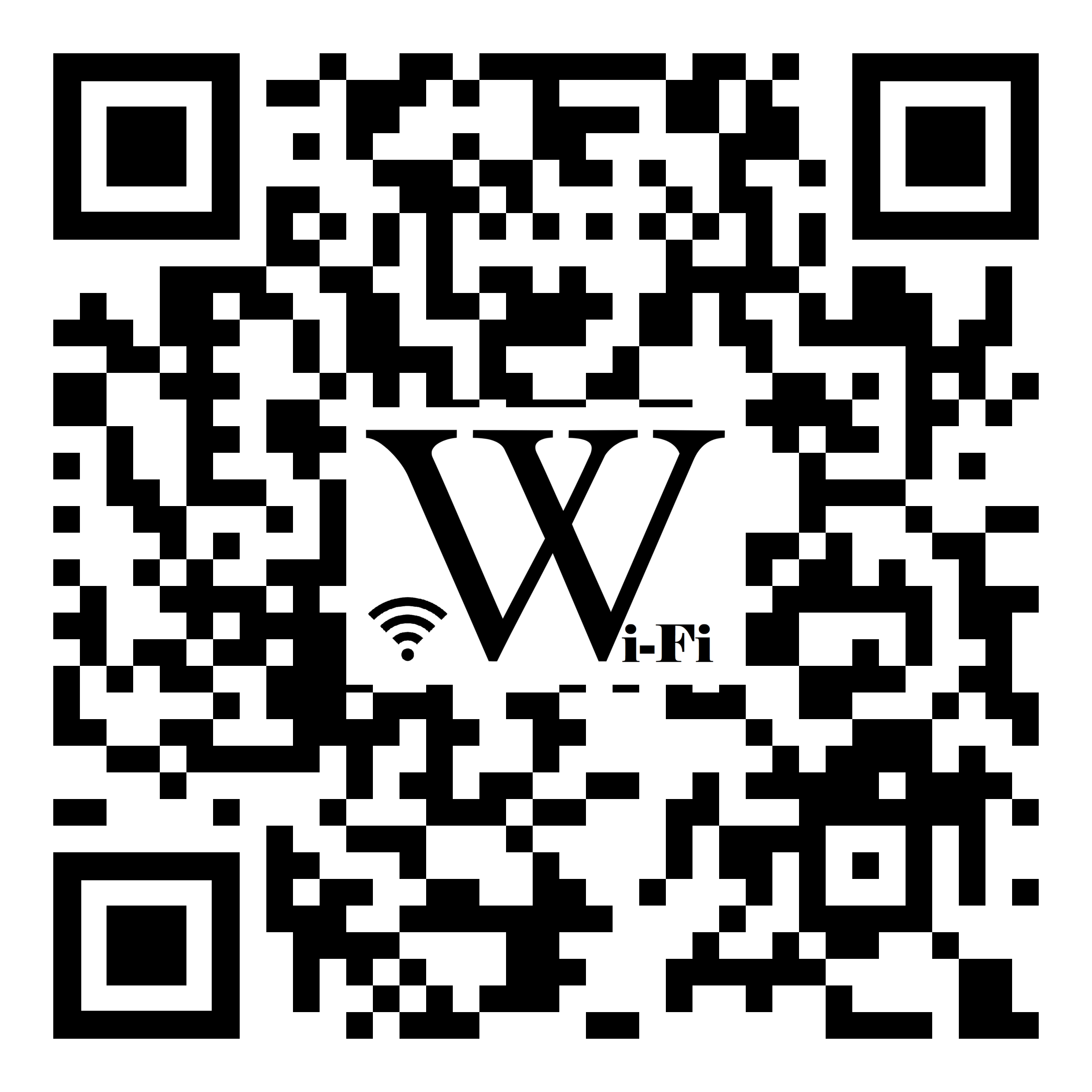 Более того, в некоторых случаях параметры в генераторе насколько отличаются от реальности, что диву даешься. Про это в конце статьи.
Более того, в некоторых случаях параметры в генераторе насколько отличаются от реальности, что диву даешься. Про это в конце статьи.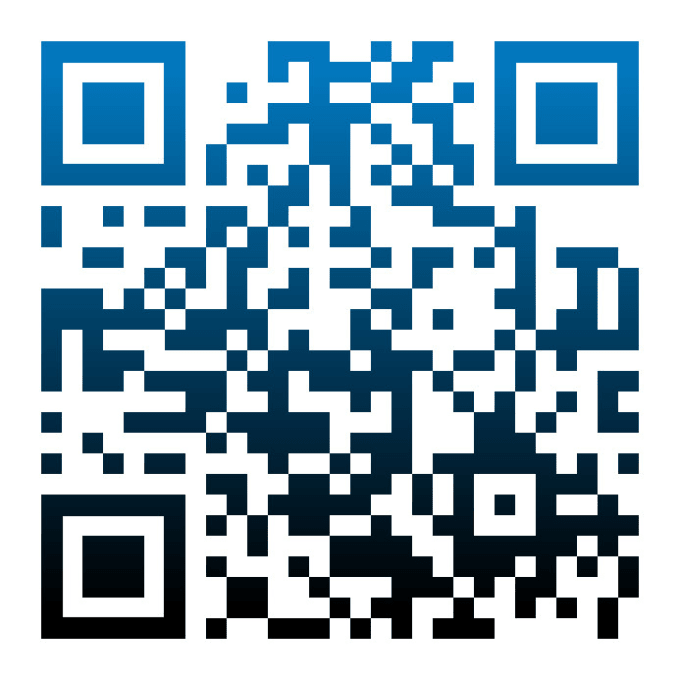 Если у вас будет несколько кодов, вы можете так же их помечать.
Если у вас будет несколько кодов, вы можете так же их помечать.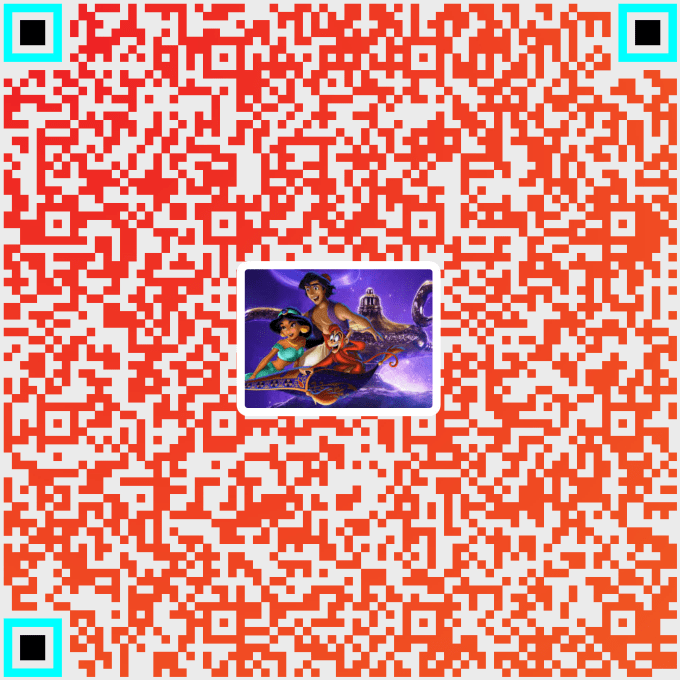
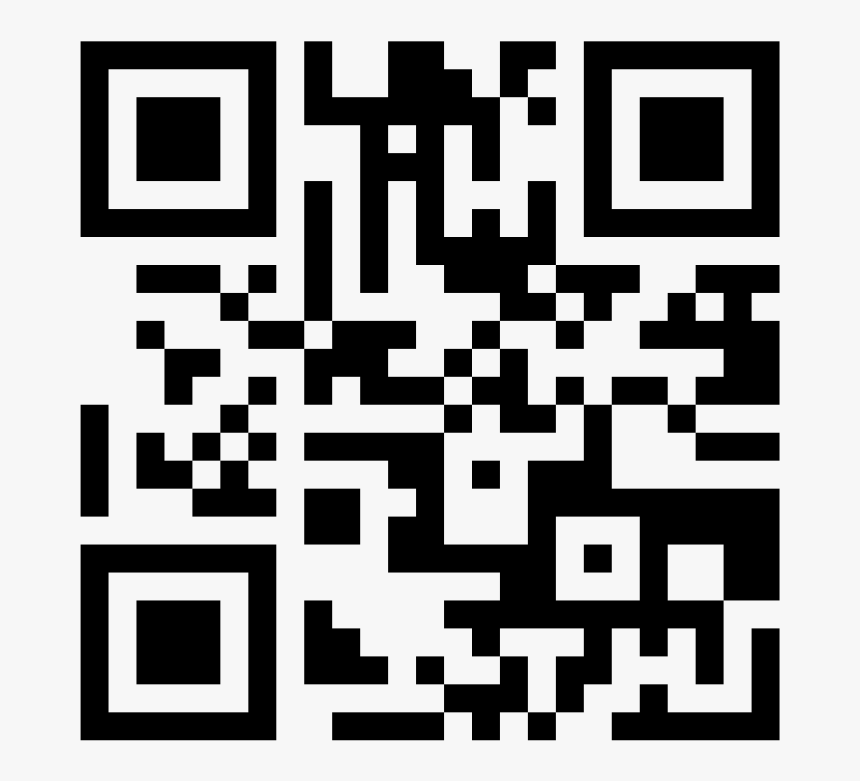 прото.
прото.